쉬운 WordPress 사이트 마이그레이션: 단계별 가이드
게시 됨: 2024-12-13WordPress 사이트 마이그레이션과 관련하여 웹사이트 소유자는 일반적으로 프로세스에 대해 다소 불안해합니다. 왜냐하면 자주 수행하는 작업이 아니기 때문입니다. 그 과정에는 기술적 지식이 필요하다는 느낌이 있습니다.
더 나은 호스팅 옵션을 위해 또는 새로운 시작을 위해 WordPress 사이트 이전을 고려하고 있다고 가정해 보겠습니다. 이 경우 최소한의 입력만 필요하고 모든 작업을 자동으로 수행하는 백업 마이그레이션 플러그인을 사용하면 프로세스가 놀라울 정도로 간단하다는 것을 알게 될 것입니다.
WordPress 사이트 마이그레이션 유형
WordPress 사이트 마이그레이션과 관련하여 고려해야 할 몇 가지 방법이 있으며 각각은 다양한 수준의 기술 전문 지식 및 프로젝트 요구 사항에 적합합니다. 가장 간단한 접근 방식은 프로세스를 자동화하고, 데이터베이스 전송을 처리하고, 새 도메인에 대해 자동으로 업데이트하여 최소한의 수동 노력으로 원활한 전환을 보장하는 백업 마이그레이션과 같은 플러그인을 사용하는 것입니다.
플러그인은 초보자나 오류 위험을 줄이면서 시간을 절약하려는 사람들에게 특히 유용합니다. 또는 원래 호스트에서 사이트 파일을 다운로드하고 새 호스트에 업로드하는 FTP(파일 전송 프로토콜)를 통해 수동으로 마이그레이션을 수행할 수 있습니다.
이 방법을 사용하려면 가동 중지 시간이나 데이터 손상을 방지하기 위해 파일과 데이터베이스 모두에 대한 더 많은 기술 지식과 정확한 처리가 필요합니다. 고급 사용자는 명령줄 도구를 사용하거나 원활한 전환을 위해 내장된 마이그레이션 기능을 제공하는 호스팅 서비스를 활용할 수도 있습니다.
최고의 WordPress 백업 플러그인을 살펴보세요.
WordPress 사이트를 새 호스트 또는 도메인으로 마이그레이션해야 하는 이유
WordPress 사이트를 새 호스트 또는 도메인으로 마이그레이션해야 하는 데에는 여러 가지 이유가 있습니다. 아마도 현재 호스팅 제공업체가 더 이상 성능 요구 사항을 충족하지 못해 로딩 시간이 느리거나 서버 리소스가 제한될 수 있습니다. 또는 더 나은 검색 엔진 최적화(SEO)를 위해 여러 도메인을 통합하거나, 비즈니스 브랜드를 변경하거나, 사이트 URL을 변경할 수도 있습니다.
보안 문제, 비용 고려 사항 또는 준비 환경과 같은 전문 호스팅 기능의 필요성도 마이그레이션 결정을 내릴 수 있습니다. 이유가 무엇이든 원활한 마이그레이션을 통해 사이트의 기능과 보안을 유지하고 성장에 최적화된 상태를 유지할 수 있습니다.
백업 마이그레이션 플러그인 소개
사용자 친화적인 인터페이스로 잘 알려진 이 플러그인은 내부 링크 및 도메인 업데이트와 같은 추가 조정이 필요 없이 백업 및 마이그레이션 프로세스를 모두 단순화합니다. 마이그레이션 후 데이터베이스는 자동으로 업데이트되며 플러그인, 테마 및 사용자 정의는 백업이 이루어진 원래 사이트와 동일합니다.
백업 마이그레이션 플러그인은 이미 기본적으로 작동하도록 설정되어 있지만 고급 WordPress 사용자를 위한 다양한 미세 조정 옵션을 제공합니다. 이 기사에서는 이러한 기능 중 일부를 빠르게 살펴보겠지만 오늘의 주요 작업인 웹 사이트 마이그레이션에 계속 초점을 둘 것입니다.
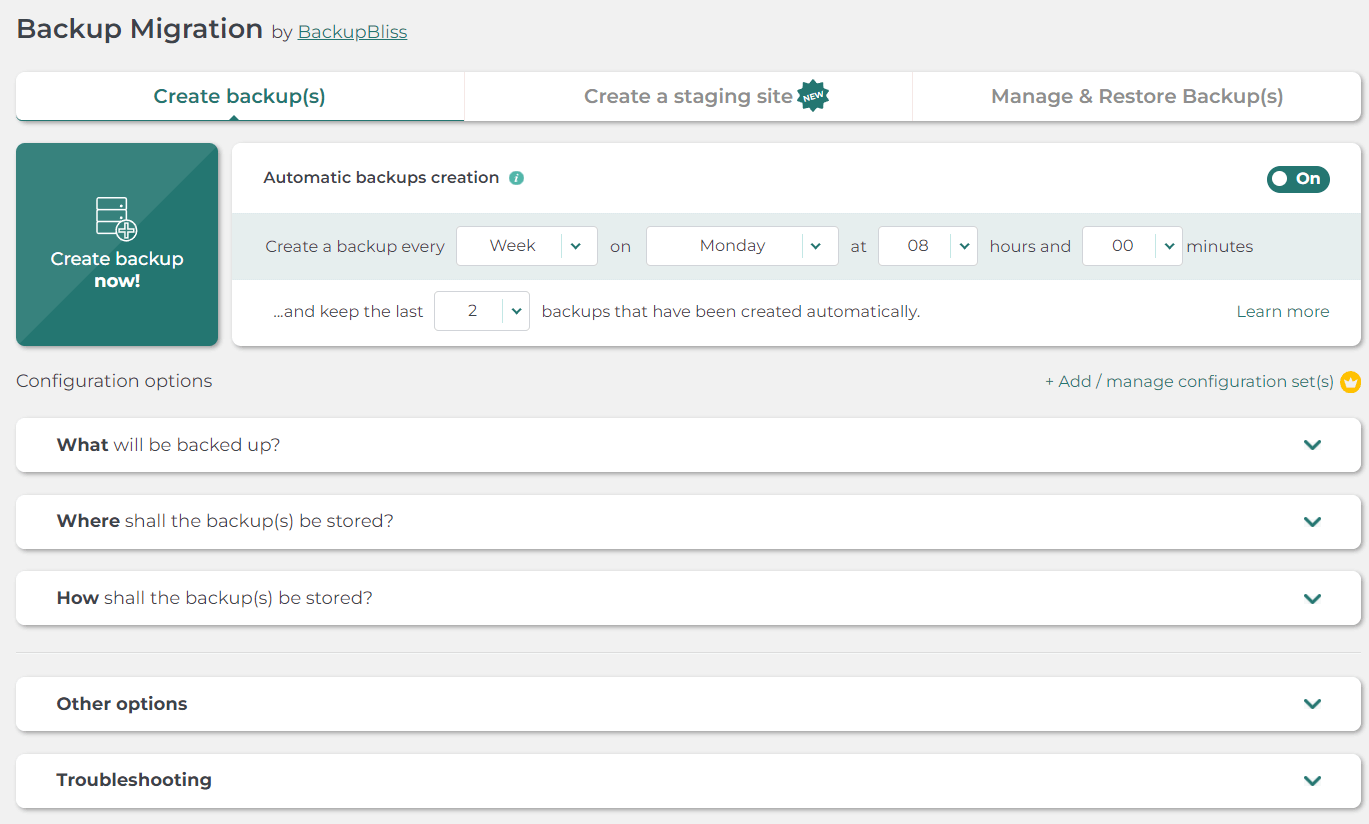
백업 마이그레이션 플러그인을 사용하여 WordPress 사이트를 새 호스트로 마이그레이션하는 방법
마이그레이션 프로세스는 백업과 복원(마이그레이션)이라는 두 가지 주요 단계로 구성됩니다. 다음 단계를 살펴보겠습니다.
1단계: 웹사이트 백업
- 플러그인 설치: WordPress 플러그인 디렉터리에서 또는 WordPress 대시보드를 통해 직접 백업 마이그레이션 플러그인을 설치하여 시작하세요.
- 백업 구성 요소 선택: 설치한 후 대시보드의 플러그인 메뉴로 이동하여 백업할 항목을 선택합니다. 여기에는 플러그인, 테마, 데이터베이스, 추가 파일 및 폴더가 포함되어야 합니다. 설정을 유지하려면 "저장"을 클릭하십시오.
- 백업 생성: "지금 백업 생성!"을 누르십시오. 단추. 플러그인이 사이트 백업을 시작합니다. 소규모 사이트의 경우 이 프로세스는 단 몇 분 밖에 걸리지 않습니다. 대규모 사이트의 경우 최적의 성능을 위해 플러그인의 프리미엄 버전을 고려하세요.

2단계: 새 사이트로 마이그레이션
- 새 사이트 설정: 새 호스트가 원클릭 WordPress 설정을 제공하지 않는 경우 WordPress 인스턴스를 수동으로 설정하십시오. 간단하며 일반적으로 몇 번의 클릭만 하면 됩니다.
- 새 사이트에 플러그인 설치: 대상 사이트에서 설치 프로세스를 반복하여 마이그레이션을 준비합니다.
- 백업에서 복원: 플러그인의 "백업 관리 및 복원" 섹션에는 URL을 통해, 수동으로 또는 Google 드라이브와 같은 외부 저장소를 통해 백업 파일을 업로드하는 옵션이 있습니다. 귀하의 필요에 가장 적합한 방법을 선택하고 "복원"을 클릭하십시오.
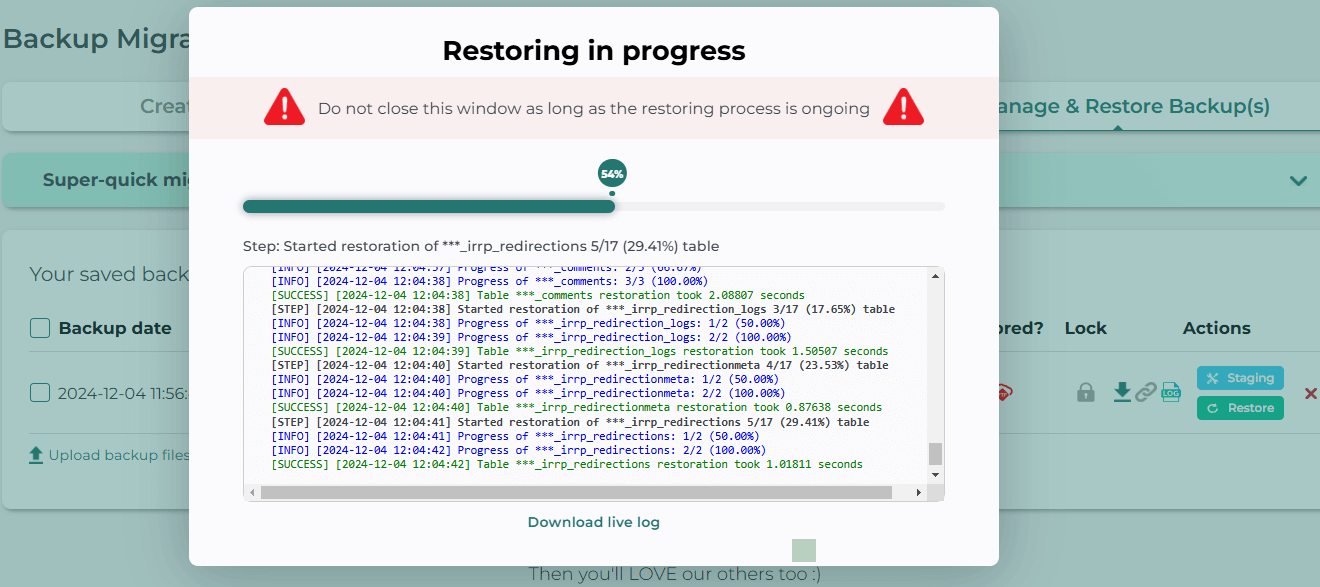
이러한 단계를 완료하면 마이그레이션이 완료되고 사이트가 새 홈으로 이동됩니다. 기존 트래픽과 SEO 이점을 유지하려면 이전 도메인에서 리디렉션을 설정하는 것도 현명한 방법입니다.

보너스 포인트: 마이그레이션 경험 최적화
마이그레이션하는 동안 몇 가지 추가 요소를 고려하는 것이 좋습니다.
- 오래된 파일 정리: 플러그인의 제외 규칙을 사용하여 백업에서 불필요한 대용량 파일을 생략하여 사이트를 간결하게 유지하세요. 이는 "무엇을 백업할 것인가?" 플러그인 섹션에서 확인할 수 있습니다.
- 대규모 데이터베이스 관리: 상당한 데이터베이스가 있는 사이트의 경우 대규모 데이터 볼륨을 효과적으로 처리하도록 플러그인 설정을 조정하여 원활한 백업 및 마이그레이션을 보장합니다. 이 옵션과 기타 미세 조정 옵션은 플러그인 섹션 "기타 옵션"에서 사용할 수 있습니다.
- 정기 백업: 마이그레이션한 후에는 정기적인 자동 백업을 설정하여 데이터 손실로부터 사이트를 보호하세요. 백업 마이그레이션 플러그인을 사용하면 이러한 백업을 예약하고 스토리지를 효율적으로 관리할 수 있습니다.
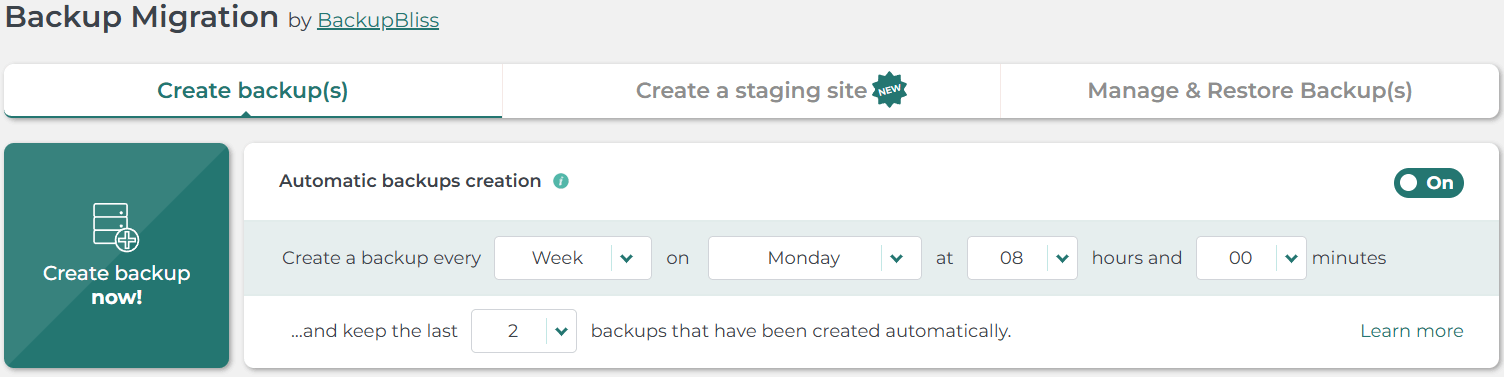
준비 사이트의 이점
마이그레이션 후 중요한 변경을 수행하기 전에 준비 사이트 설정을 고려하십시오. 이 라이브 사이트 복제본은 실제 사이트에 영향을 주지 않고 변경 사항을 테스트하는 데 적합합니다.
백업 마이그레이션 플러그인은 로컬에서 준비 사이트 생성을 지원하거나 공간을 보존하고 라이브 사이트가 있는 서버에서 너무 많은 실험을 하지 않으려는 경우 편리하게 TasteWP 옵션을 사용하여 외부 저장소에 준비 사이트를 만듭니다.
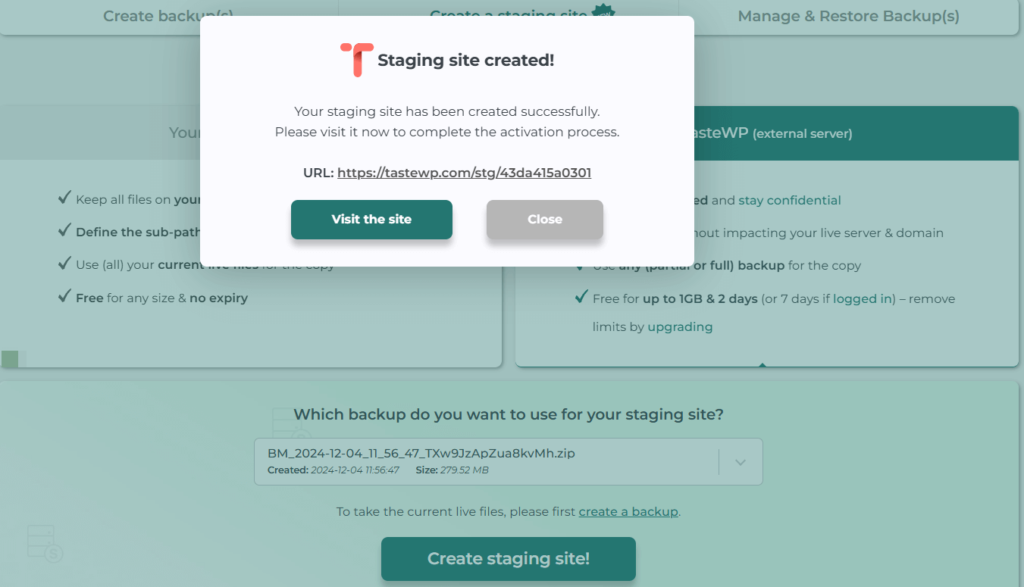
결론
WordPress 사이트를 마이그레이션하는 데에는 값비싼 전문가나 광범위한 기술 지식이 필요하지 않습니다. 백업 마이그레이션 플러그인과 같은 도구를 사용하면 프로세스를 직접 처리하여 시간과 비용을 절약하는 동시에 새로운 호스팅 환경으로 원활하게 전환할 수 있습니다. 온라인 활동을 보다 통제되고 효율적으로 관리하려면 이러한 자급자족 기능을 활용하세요.
